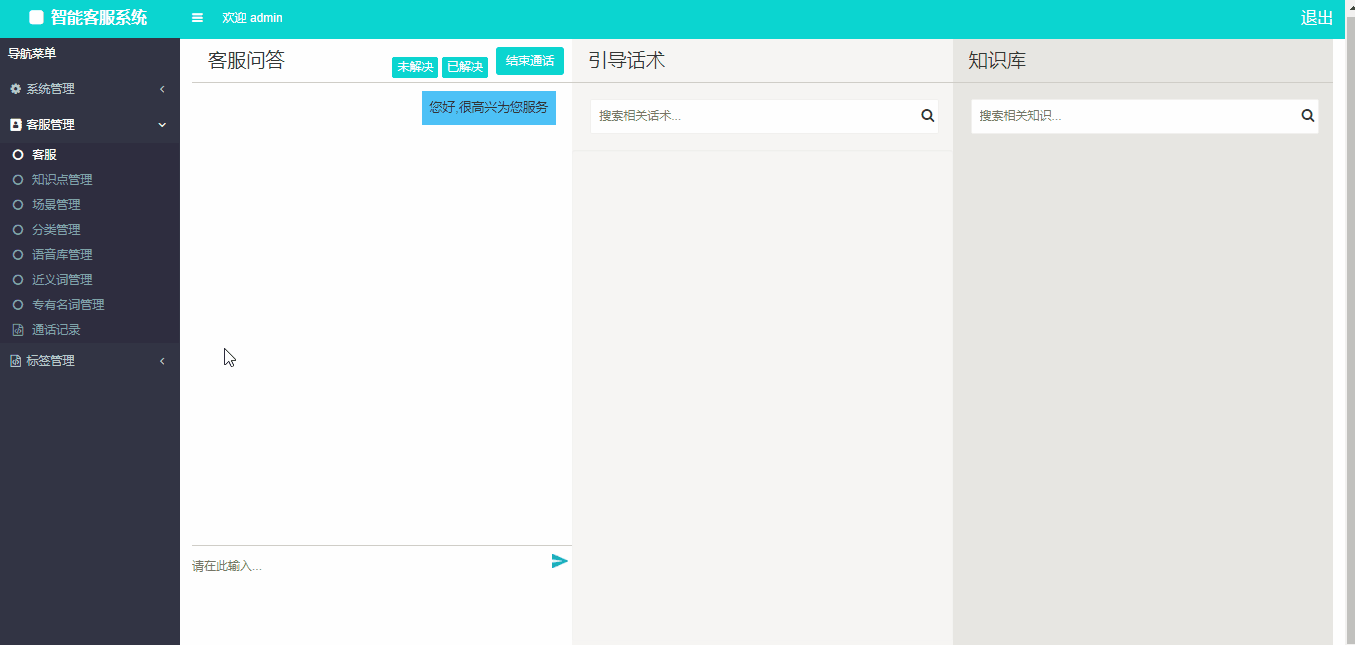如何配置业务场景
 2018-04-11 04:10:43
2018-04-11 04:10:43 30,168
30,168
场景由多个“问题+答案”以一定的顺序组成,可用来描述一种业务场景。
规则:
-
当用户的问题中命中了起始节点的关键词,用户进入当前对话场景,在场景内进行对话。
-
根据用户可能的多种回答列出不同的分支,在不同的分支中设置问题及答案。
-
进入场景后,根据客户回答内容流转至下一层的节点,不可回退,不可跳至其他分支。
在【客服管理-场景管理】中设置:
1、点击“新增”进入场景录入页面。
2、编辑场景名称。
3、选择场景分类。
4、选择场景生效时间。
(1)永久有效:场景持续生效。
(2)临时有效:场景在选择时间段内生效。
5、场景话术配置。
右键节点出现选项:新增节点、删除此节点、编辑此节点。
(1)新增节点
选中一个父节点,右键选择“新增节点”即子节点创建成功。
(2)删除此节点
选中一个想要删除的节点,右键选择“删除此节点”即节点删除成功。
(3)编辑此节点(具体可参考“添加知识库”)
-
选中一个节点,右键选择“编辑此节点”,进入编辑节点页面。
-
编辑问题的标准问法。
-
点击“分词”按钮,系统根据输入的问题语义自动分词。
-
在分好的词语中点击选择问题中的关键词。
-
添加关键词的近义词。
用户点击选中成灰色的近义词才会在该问题中生效;
-
设置问题答案:当问题被命中时,机器人返回的答案。
-
选择指令标签,即回答后要执行的操作。
-
设置问题的近似问法,步骤同上。
-
点击“保存”添加成功。
6、点击右上方“保存”场景设置成功。